Mật khẩu đại diện cho một yếu tố quan trọng trong bảo mật của bất kỳ máy tính, điện thoại thông minh hoặc tài khoản internet. Chúng tôi nói về khóa bảo mật thông tin của chúng tôi và theo cách tương tự này, các khóa phải mạnh nhất có thể để cảm thấy hoàn toàn an toàn. Theo nghĩa đó, theo cùng một cách mà chúng ta không thể sử dụng cùng một khóa trên tất cả các cửa của mình, điều tương tự cũng xảy ra với mật khẩu, trong đó không nên sử dụng giống nhau trong tất cả các dịch vụ. Do đó, chúng tôi muốn trình bày một ứng dụng sẽ giúp bạn tạo mật khẩu mạnh nhất để tăng cường khía cạnh bảo mật cho tài khoản và máy tính của bạn.
Đây là RandPass, một ứng dụng cho Windows cung cấp cho bạn khả năng xác định các yêu cầu cho mật khẩu của bạn và sau đó tạo mạnh nhất có thể.
Tạo mật khẩu trong vài giây
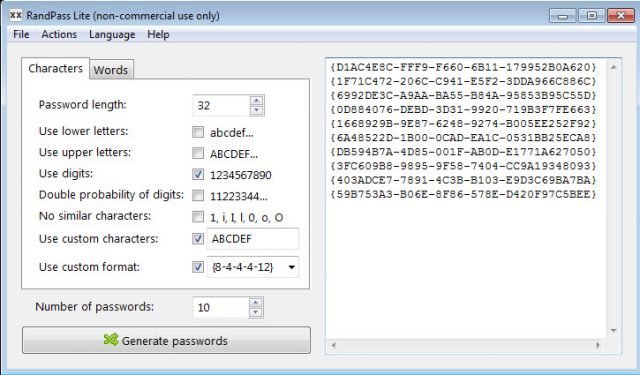
Tạo một mật khẩu hoặc một số, có vẻ như là một vấn đề đơn giản, tạo ra một chuỗi sử dụng chữ hoa, chữ thường, số và ký tự đặc biệt. Tuy nhiên, không phải mọi thứ đều đơn giản và hiện tại có nhiều cơ chế có khả năng tìm thấy các kết hợp được tạo trong một thời gian ngắn, do đó vi phạm quyền truy cập vào tài khoản của chúng tôi. Do đó, cần phải làm cho chúng ngày càng phức tạp và phức tạp hơn và đó là điều RandPass quan tâm. Chức năng của nó là giúp chúng tôi tạo ra các mật khẩu phức tạp và khó vi phạm bằng bất kỳ cơ chế vũ phu nào được áp dụng.
Cần lưu ý rằng ứng dụng này là miễn phí và bạn có thể có được nó bằng cách theo liên kết ở cuối bài viết này.
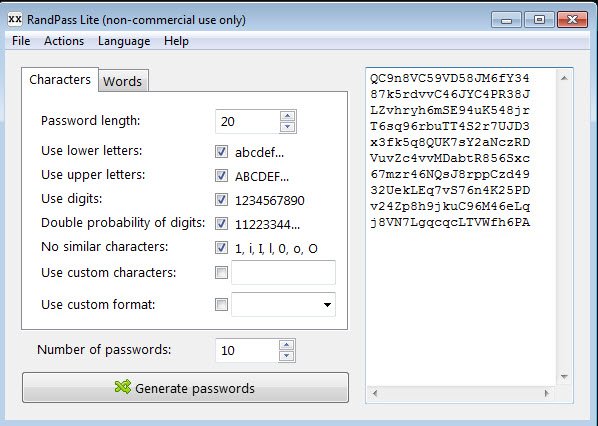
Sau khi kết hợp với sistema, thấy rằng ứng dụng có giao diện thực sự đơn giản. Đó là một cửa sổ nhỏ với một thanh công cụ và một vài tab: ký tự và từ. Từ các ký tự, bạn sẽ có khả năng tạo mật khẩu bằng cách kết hợp các ký tự, bạn sẽ chỉ phải chọn độ dài của mật khẩu, xác định nếu bạn muốn chữ in hoa và chữ thường, số và các ký tự khác, sau đó nhấp vào nút Tạo mật khẩu.
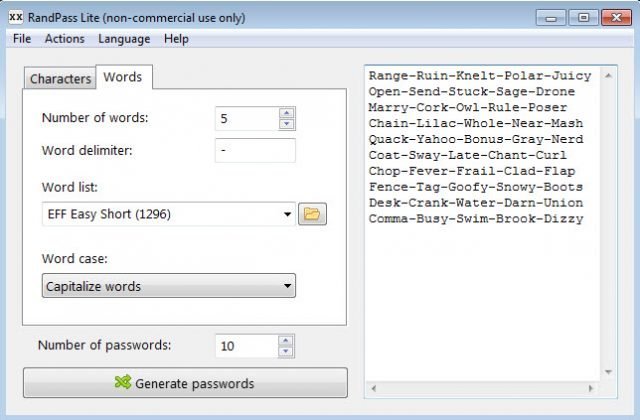
Từ tab Words, bạn có thể tạo mật khẩu dựa trên các chuỗi từ ngẫu nhiên. Trong phần này, mọi thứ đều dựa trên việc chọn số lượng từ bạn muốn thêm và chọn ký tự của mỗi từ. Cuối cùng, nhấp vào nút Tạo mật khẩu và ngay lập tức thấy kết quả trong thanh bên phải.
Trong cả hai tab, bạn cũng sẽ tìm thấy tùy chọn Số mật khẩu cho phép bạn nhập số lượng mật khẩu bạn muốn tạo với các tính năng đó. RandPass là một ứng dụng cực kỳ hữu ích để giữ cho tài khoản của chúng tôi được bảo vệ tốt với mật khẩu mạnh.
Để tải về nó, hãy theo liên kết này.
